Если вы столкнулись с сообщением об ошибке Windows не может обновить данные реестра при установке когда вы пытаетесь установить Windows 10, этот пост призван помочь вам. В этом посте мы предложим наиболее подходящие решения, которые вы можете попытаться решить, чтобы успешно решить эту проблему.
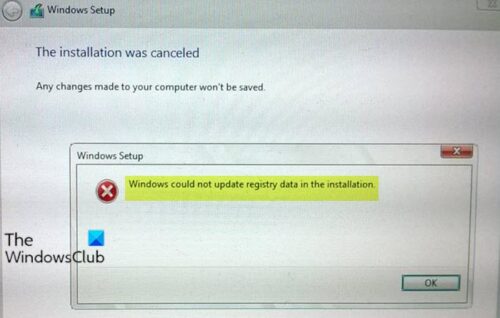
Windows не может обновить данные реестра при установке
Если вы столкнулись с этой проблемой, вы можете попробовать наши рекомендуемые решения ниже в произвольном порядке и посмотреть, поможет ли это решить проблему.
- Создайте новый установочный носитель Windows 10
- Преобразовать диск в GPT
- Запустите CHKDSK
- Замените жесткий диск.
Давайте посмотрим на описание процесса, связанного с каждым из перечисленных решений.
Завис ноут на логотипе. Решение за 1 минуту
1]Создайте новый установочный носитель Windows 10.
Вероятно, файл образа Windows 10 на установочном носителе поврежден или отсутствуют некоторые важные файлы.
Это решение требует, чтобы вы создали другой установочный носитель, а затем повторили процедуру установки.
Если вы все еще получаете сообщение об ошибке, вы можете попробовать следующее решение.
2]Преобразовать диск в GPT
MBR (основная загрузочная запись) и GPT (таблица разделов GUID) — это два разных способа хранения информации о разделах на диске. Эта информация включает в себя начало и начало разделов, поэтому ваша операционная система знает, какие секторы принадлежат каждому разделу и какой раздел является загрузочным. Вот почему вам нужно выбрать MBR или GPT перед созданием разделов на диске.
GPT — это новый стандарт, который постепенно заменяет MBR. Он связан с UEFI, который заменяет устаревший BIOS чем-то более современным. GPT, в свою очередь, заменяет систему разметки MBR чем-то более современным. Она называется таблицей разделов GUID, потому что каждый раздел на вашем диске имеет «глобальный уникальный идентификатор» или GUID — произвольную строку такой длины, что каждый раздел GPT на Земле, вероятно, имеет свой собственный уникальный идентификатор.
Это решение требует, чтобы вы преобразовали свой диск в GPT, а затем повторите попытку установки Windows 10 и посмотрите, завершится ли она без ошибок.
3]Запустите CHKDSK
Использование CHKDSK также является одним из эффективных решений этой проблемы.
Чтобы запустить CHKDSK, сделайте следующее:
- Нажмите Клавиша Windows + R для вызова диалогового окна «Выполнить».
- В диалоговом окне «Выполнить» введите cmd а затем нажмите CTRL + SHIFT + ВВОД , чтобы открыть командную строку в режиме администратора / с повышенными правами.
- В окне командной строки введите команду ниже и нажмите Enter.
chkdsk /x /f /r
Вы получите следующее сообщение:
Не устанавливается Windows 7 с флешки на ноутбук Asus. Решение проблемы!
Chkdsk не может работать, потому что том используется другим процессом. Вы хотите запланировать проверку этого тома при следующем перезапуске системы? (Да / Нет).
- нажмите Y нажмите на клавиатуре, а затем перезагрузите компьютер, чтобы CHKDSK проверил и исправил ошибки на жестком диске компьютера.
После завершения CHKDSK повторите установку Windows 10. Если проблема не исчезнет, попробуйте следующее решение.
4]Замените жесткий диск.
На этом этапе, если вы все еще боретесь с этой ошибкой, можно с уверенностью предположить, что у вас неисправный диск. В таком случае вам необходимо заменить диск на исправный. Чтобы быть уверенным, что диск вышел из строя или он неизбежен, вы можете проверить его работоспособность с помощью SMART.
Надеюсь, этот пост окажется для вас полезным!
Источник: zanz.ru
Исправлено: Windows 7 зависает при проверке обновлений
Обновление Windows 7 застревает на этапе «Проверка обновлений», иногда сопровождаемом ошибкой 0x80070057, является распространенной проблемой обновления. Ошибка обычно возникает во время обновления Windows. Пользователи Windows 7, столкнувшиеся с этой проблемой, не могут загружать обновления. Центр обновления Windows либо не запускается, либо зависает в какой-то момент во время загрузки. Обновление Windows может зависнуть на несколько часов из-за этой проблемы.
Это может произойти по целому ряду причин. Это может произойти из-за того, что вам не разрешено загружать Центр обновления Windows, или из-за неправильной настройки параметров обновления Windows. Причиной также могут быть проблемы с правами администратора или заражение.

Метод 1. Загрузка обновлений Windows
- Нажмите Нажмите один раз Windows и нажмите Панель управления .
- Нажмите Категории и выберите Маленькие значки
- Выберите Центр обновления Windows
- Выберите Изменить настройки
- Выберите Никогда не проверять наличие обновлений (не рекомендуется) из раскрывающегося списка в разделе Важные обновления
- Нажмите Ok и перезагрузите компьютер.
Зайдите сюда, загрузите KB3020369 и установите его. Не беспокойтесь о том, что это обновление уже есть на вашем компьютере. Если вы уже установили его, вы не сможете установить его снова. Загрузите KB3020369 для своей версии Windows и запустите загруженный файл.
Установщик определит, установлено ли у вас обновление или нет. После того, как он будет установлен или сообщит, что он у вас уже установлен, перезагрузите компьютер.
Теперь перейдите сюда и загрузите KB3172605. Выполните ту же процедуру для KB3172605, что и выше. После установки перезагрузите компьютер.
После перезагрузки компьютера выполните следующие действия.
- Нажмите Windows один раз и нажмите Панель управления.
- Нажмите Категории и выберите Маленькие значки
- Выберите Центр обновления Windows
- Нажмите Проверить наличие обновлений
Теперь подождите, пока система проверит, загрузит и установит обновления.
Метод 2: Каталог Windows
Чтобы этот метод работал, вам необходимо использовать Internet Explorer. Этот метод НЕ будет работать, если выполняется из любого браузера, кроме Internet Explorer. Вы будете использовать Internet Explorer, чтобы выбрать два обновления, которые вам нужны для решения проблемы, и загрузить их.
- Нажмите кнопку Windows один раз и щелкните Панель управления .
- Щелкните Категории и выберите Маленькие значки .
- Выберите Центр обновления Windows
- Выберите Изменить настройки
- Выберите Никогда не проверять наличие обновлений (не рекомендуется) из раскрывающегося списка в разделе Важные обновления
- Нажмите ОК и перезагрузите компьютер.
Теперь откройте Internet Explorer (нажмите «Пуск», затем нажмите «Internet Explorer») и вставьте эту ссылку http://catalog.update.microsoft.com/v7/site/home.aspx . в адресной строке (находится вверху посередине). Если Internet Explorer не является вашим браузером по умолчанию, не нажимайте и не открывайте ссылку, потому что это не сработает. Скопируйте и вставьте ссылку в Internet Explorer.
- Введите KB3020369 в строку поиска каталога Windows и нажмите Enter.
- Нажмите кнопку «Добавить» перед полем. Убедитесь, что вы выбрали правильный битовый формат (32 или 64) для вашей Windows. Пакет X64 предназначен для 64-разрядной версии, а пакет x86 – для 32-разрядной версии Windows.
- Вы должны увидеть, что элемент добавлен в вашу корзину.
- Теперь введите KB3172605 в строку поиска каталога Windows и нажмите Enter.
- Повторите шаг 2 также для KB3172605 . Теперь у вас должно быть 2 элемента в корзине.
- Нажмите Просмотреть корзину
- Нажмите Загрузить
- Нажмите Рабочий стол (или любое другое место, куда вы хотите загрузить файлы), затем нажмите
После завершения загрузки перейдите на Рабочий стол (или туда, куда вы загрузили файлы) и дважды щелкните установщик KB3020369. Установщик проверит, установили ли вы KB3020369 или нет. Как только это будет сделано, перезапустите систему. Это необходимо для того, чтобы обновление вступило в силу.
Теперь перейдите на Рабочий стол (или куда вы скачали файлы) и дважды щелкните установщик KB3172605. После завершения установки перезагрузите компьютер.
После перезагрузки компьютера выполните следующие действия.
- Нажмите Windows один раз и нажмите Панель управления.
- Нажмите Категории и выберите Маленькие значки
- Выберите Центр обновления Windows
- Нажмите Проверить наличие обновлений
Дождитесь завершения обновления. Это должно решить проблему.
Напоминание
Когда вы закончите с обновлениями, вы можете вернуться к старым настройкам в Панели управления. Вы также можете сохранить настройки, если не хотите, чтобы система автоматически проверяла наличие обновлений. Если вы сохраняете опцию «Никогда не проверять наличие обновлений (не рекомендуется)», не забудьте проверять наличие обновлений вручную. Вы должны проверять наличие обновлений не реже одного раза в месяц, особенно после второго вторника каждого месяца, поскольку Microsoft обычно выпускает обновления в это время..
Метод 3: сбросить компоненты обновления
В этом методе мы вручную перезапустим BITS, Cryptographic, MSI Installer и Windows. Обновите службы и переименуйте папки SoftwareDistribution и Catroot2, что определенно решит проблему.
- Удерживая клавишу Windows , нажмите X (выпуск Windows Key). Нажмите Командная строка (администратор) .
- Введите net stop wuauserv и нажмите Enter
- Введите net stop cryptSvc и нажмите
- Введите net stop биты и нажмите
- Введите net stop msiserver и нажмите Enter
- Введите ren C: Windows SoftwareDistribution SoftwareDistribution.old и нажмите Enter
- Введите ren C: Windows System32 catroot2 Catroot2.old и нажмите Enter
- Введите net start wuauserv и нажмите
- Введите net start cryptSvc и нажмите Enter
- Введите начальные биты сети и нажмите
- Введите net start msiserver и нажмите Enter
- Clo откройте Командную строку
Метод 4. Изменение настроек DNS-сервера
Изменение настроек DNS-сервера также решает проблему Центра обновления Windows. Шаги по изменению настроек DNS-сервера приведены ниже
- Удерживая клавишу Windows , нажмите
- Введите ncpa.cpl и нажмите , введите

- Щелкните правой кнопкой мыши соединение , настройки которого вы хотите изменить, и выберите Свойства

- Выберите вкладку Сеть , если это не так. уже выбрано
- Выберите Интернет-протокол версии 4 (TCP/IPv4) или Интернет-протокол версии 6 (TCP/IPv6)
- Щелкните Свойства

- Нажмите кнопку

- Выберите вкладка DNS
- Выберите DNS-запись в разделе адрес DNS-сервера в порядке использования . Запишите их где-нибудь для использования в будущем.
- Выберите Удалить , чтобы удалить старую запись DNS

- Теперь нажмите кнопку Добавить
- Введите 8.8.8 или 8.8.4.4 , если вы выбрали IPv4 на шаге . 5
- Введите 2001: 4860: 4860 :: 8888 или 2001: 4860: 4860 :: 8844 если вы выбрали IPv6 на шаге 5
- Нажмите Добавить , затем выберите Хорошо

Теперь проверьте наличие обновлений Windows и посмотрите, решена проблема или нет. Если ваша проблема все еще существует или проблема решена, но вы хотите вернуть настройки DNS к прежним значениям, просто выполните указанные выше шаги и введите старые значения DNS на шаге 11/12.
Метод 5: Мастер установки обновлений Windows
Решения, упомянутые выше, обычно связаны с загрузкой и установкой обновлений вручную. Это может быть немного утомительно и технически, особенно если вы не разбираетесь в технологиях. Это решение для тех, кто не хочет устанавливать обновления вручную. Вы можете загрузить мастер обновлений, который автоматически загрузит и установит важные обновления.
Все, что вам нужно сделать, это загрузить мастер и запустить его. Когда вы закончите, ваши обновления больше не будут зависать.
Примечание. Этот мастер будет работать, только если у вас установлена Windows 7 SP1. Он не будет работать с пакетом обновления 2 (SP2) или чем-либо еще.
Примечание. После загрузки мастера он может быть помещен в карантин вашим антивирусом, особенно если у вас установлен Norton Antivirus. установлен в вашей системе. Итак, если вы не можете найти загруженный файл, поищите в карантине раздел вашего антивируса. Более простое решение – просто отключить антивирус перед загрузкой файлов. Просто щелкните правой кнопкой мыши значок антивируса на панели значков (справа внизу) и выберите отключить.
- Отключите ваш компьютер от Интернета (до вы это сделаете, обязательно загрузите два файла на шагах 2 и 3). Если вы не знаете, как это сделать, выполните следующие действия.
- Удерживайте клавишу Windows и нажмите R
- Введите ncpa.cpl и нажмите . Введите

- Найдите и щелкните правой кнопкой мыши свое интернет-соединение. Выберите Отключить

Источник: techscreen.ru
Windows 7: Устранение неполадок Установщика Windows
1. Нажмите кнопку Пуск | Start.
2. В поле поиска введите services.msc.
3. В списке результатов кликните правым кликом на services.msc.
4. В открывшемся меню выберите Запуск от имени администратора | Run as administrator.
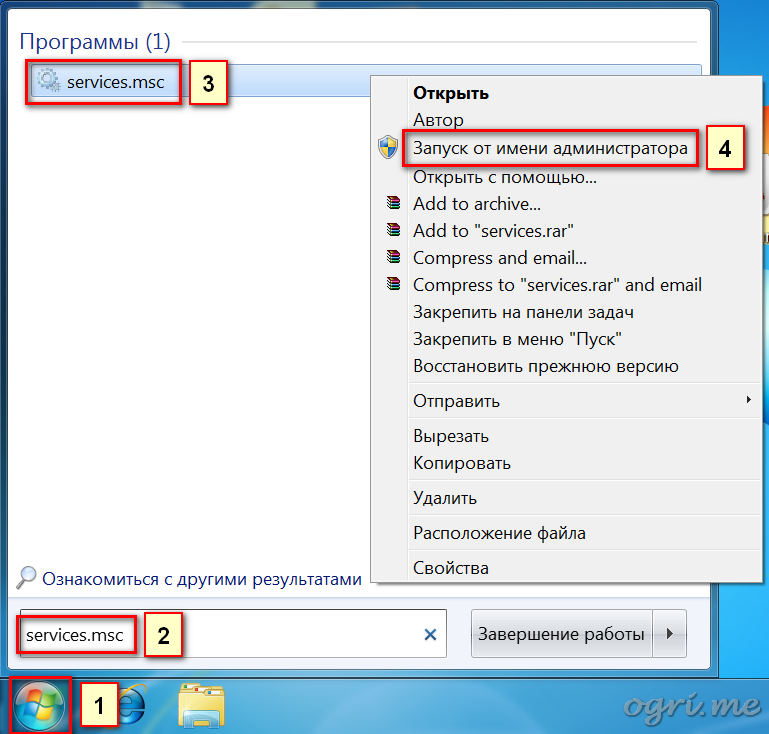
5. В открывшемся окне прокрутите вниз список служб и найдите Установщик Windows | Windows Installer. Дважды щелкните на нем.
6. На вкладке Общие | General в группе Состояние | Service status проверьте, запущена ли служба.
7. Если служба не запущена, нажмите кнопку Запустить | Start.

8. Убедитесь, что теперь служба запущена.
9. Нажмите кнопку OK.
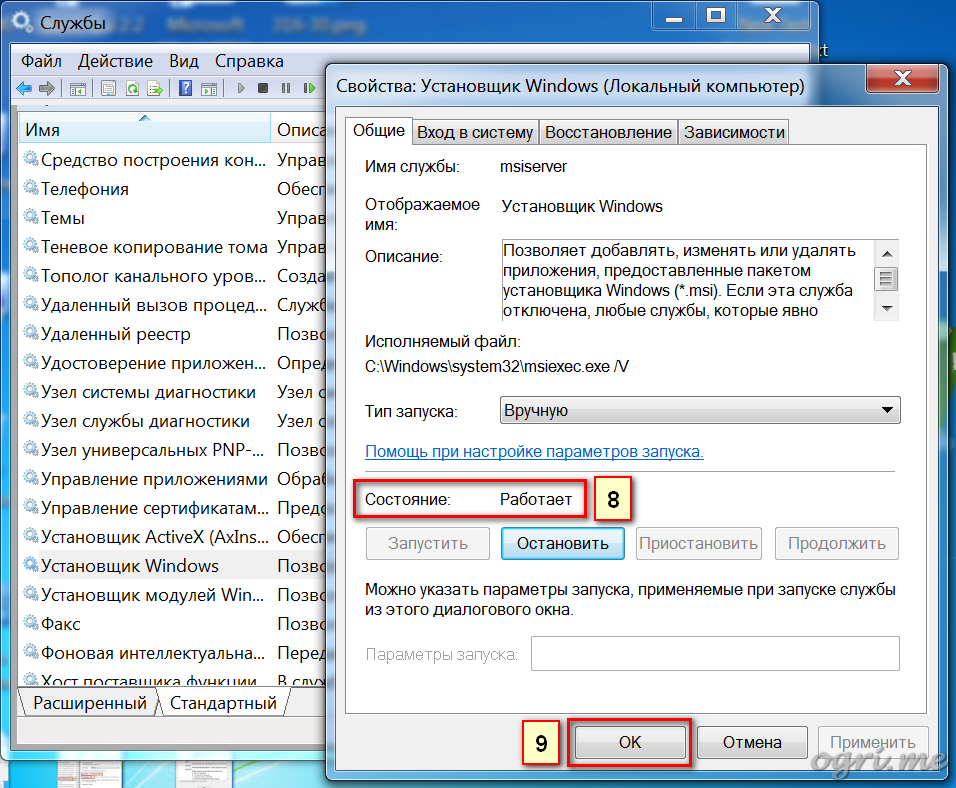
Шаг 2: Перерегистрация Установщика Windows.
1. Нажмите кнопку Пуск | Start.
2. В поле поиска введите MSIEXEC /UNREGISTER и нажмите Enter.

3. Снова нажмите Пуск | Start.
4. В поле поиска введите MSIEXEC /REGSERVER и нажмите Enter.

Дисклеймер. Следующие шаги связаны с редактированием реестра. Будьте очень внимательны, поскольку некорректное конфигурирование параметров реестра может привести к серьезным проблемам в системе вплоть до выхода ее из строя. Изменение этих параметров вы выполняете на свой страх и риск.
Шаг 3: Очистка подвешенных процессов установки.
1. Нажмите кнопку Пуск | Start.
2. В поле поиска введите команду regedit и нажмите Enter.

3. Перейдите в раздел реестра: HKEY_LOCAL_MACHINE Software Microsoft Windows CurrentVersion Installer InProgress. Если раздел InProgress отсутствует, переходите к пункту 5.
4. Удалите все параметры в этом разделе. Если раздел не содержит параметров, переходите к следующему пункту.
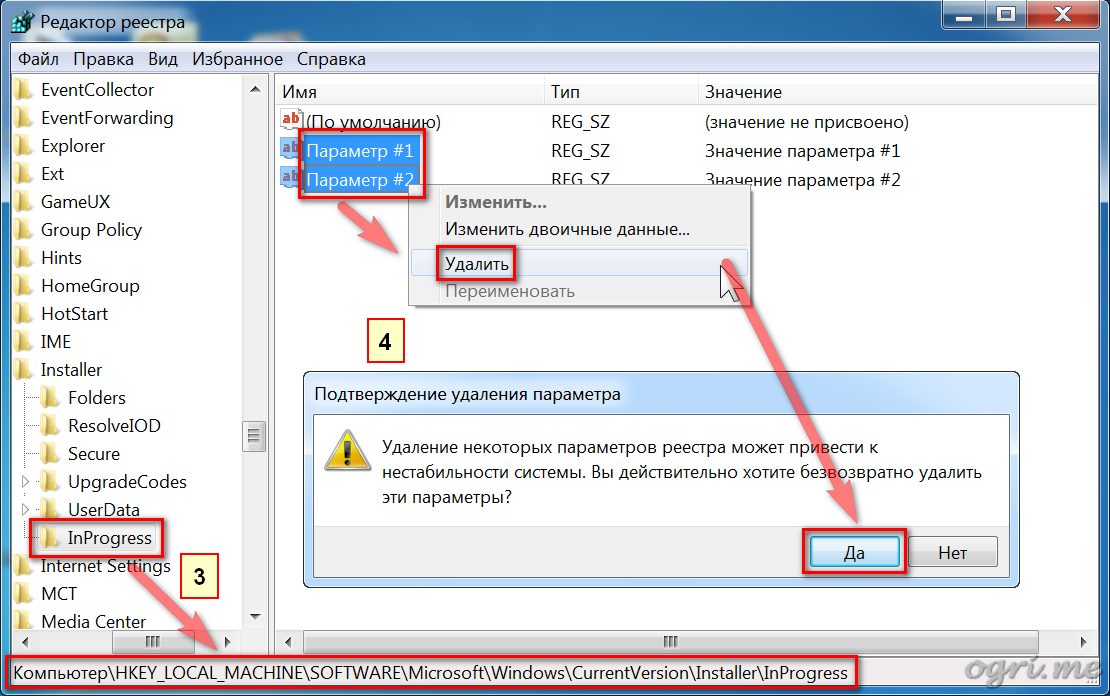
5. Перейдите в раздел реестра: HKEY_LOCAL_MACHINE System CurrentControlSet Control Session Manager PendingFileRenameOperations. Если раздел PendingFileRenameOperations отсутствует, переходите к следующему шагу.
6. Удалите все параметры в этом разделе. Если раздел не содержит параметров, переходите к следующему шагу.
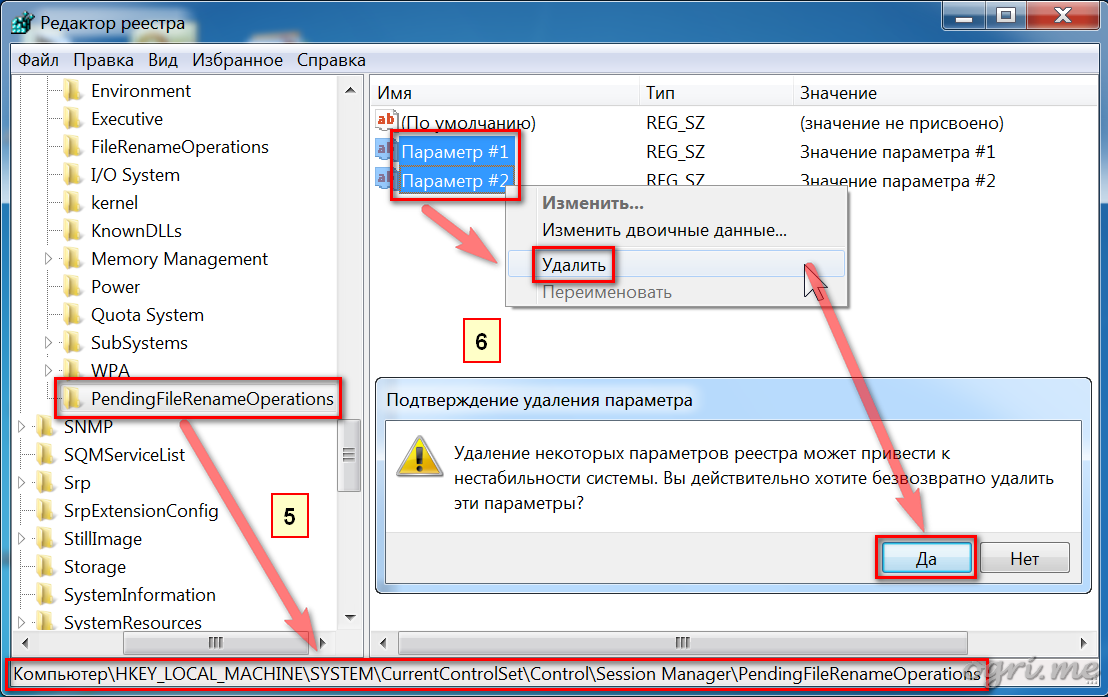
Шаг 4: Проверка прав доступа.
1. Перейдите в раздел реестра: HKEY_LOCAL_MACHINE Software Microsoft Windows CurrentVersion Installer.
2. Кликните правой кнопкой мыши на заголовке раздела и в открывшемся меню выберите пункт Разрешения | Permissions.
3. В открывшемся диалоговом окне в категории Группы или пользователи | Group or user names кликните на пункт SYSTEM.
4. В категории Разрешения для группы | Permissions for убедитесь, что система имеет полный контроль над разделом.

После выполнения всех шагов перезагрузите компьютер.
- Проверка целостности системных файлов Windows 7
- Исправление ошибок установки обновлений Windows
Источник: www.ogri.me